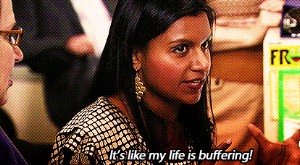Cadangkan Situs WordPress Anda:Panduan Langkah-demi-Langkah
 Memelihara dan mencadangkan situs WordPress adalah bagian penting dari pemulihan data. Berikut panduan langkah demi langkah kami untuk memanfaatkan alat pencadangan dan pemulihan Anda sebaik mungkin.
Memelihara dan mencadangkan situs WordPress adalah bagian penting dari pemulihan data. Berikut panduan langkah demi langkah kami untuk memanfaatkan alat pencadangan dan pemulihan Anda sebaik mungkin. Salah satu perangkat lunak CMS yang paling banyak digunakan di internet adalah WordPress, yang berarti ada banyak pertanyaan tentang cara menggunakannya, terutama dalam hal pencadangan data. Cadangan adalah bagian integral dari pemeliharaan situs web karena melindungi data berharga, dan WordPress memiliki banyak cara untuk mencadangkan file.
Ikhtisar:Apa itu cadangan WordPress?
Demi menjaga keamanan daripada menyesal, cadangan file dalam pembuat situs Anda pada dasarnya menjaga data, file, media, dan konten Anda di berbagai titik waktu.
Meskipun kami suka berpikir (dan berharap) bahwa tidak ada hal buruk yang akan terjadi dengan situs dan konten kami, kenyataannya sebenarnya lebih mendekati Hukum Murphy:Jika ada yang salah, itu akan terjadi.
Dan apa pun bisa menjadi sedikit salah, mulai dari kesalahan manusia karena secara tidak sengaja menghapus file penting, hingga malware yang menginfeksi situs Anda, pengaya mogok, penghentian host, dan banyak lagi. Jika ada masalah seperti itu, Anda akan senang karena telah mengunduh dan menyimpan data sebelumnya.
Ketika datang untuk mencadangkan situs bisnis Anda, WordPress membaginya menjadi dua bagian:file WordPress dan database WordPress.
File termasuk tema Anda, plug-in terkait, dan unggahan media. Basis data Anda mencakup hal-hal seperti konten dan halaman Anda yang sebenarnya, pengiriman formulir, dll. Anda perlu mencadangkan kedua jenis file dan basis data Anda sebagai bagian dari cadangan WordPress Anda.
Bagaimana cara mencadangkan situs WordPress saya?
Bagi kebanyakan orang, plugin WordPress yang secara otomatis mencadangkan situs Anda mungkin akan menjadi pilihan terbaik Anda.
Anda dapat memilih untuk mencadangkan situs Anda secara manual jika Anda memiliki keahlian dalam pengkodean dan tahu cara bekerja dengan database WordPress. Untuk melakukannya, Anda harus:
- Hubungkan ke server situs WordPress Anda melalui FTP atau Manajer File cPanel.
- Unduh semua file situs Anda ke komputer lokal Anda.
- Kemudian, dengan menggunakan phpMyAdmin, buka database situs WordPress Anda dan buka tab Ekspor.
- Pilih metode cepat, pilih SQL untuk Format, dan lanjutkan untuk mengekspor.
Seberapa sering Anda harus mencadangkan situs WordPress Anda?
Tidak ada periode frekuensi yang ditetapkan untuk mencadangkan situs Anda karena sebagian besar bergantung pada seberapa sering situs Anda berubah. Untuk situs bisnis yang lebih statis, seperti portofolio atau situs web informasi, Anda dapat melakukannya hanya dengan pencadangan bulanan.
Untuk situs web yang terus berkembang, seperti blog yang sarat konten, toko e-niaga, atau situs dengan jumlah komentar (atau pengiriman formulir) yang tinggi, Anda perlu mencadangkan lebih sering, artinya setidaknya setiap minggu dan bahkan mungkin setiap hari. .
Untuk menentukan jadwal pemeliharaan terbaik Anda, pertimbangkan seberapa besar operasi situs Anda akan terkena dampak negatif jika Anda kehilangan informasi selama X jumlah jam atau hari. Jika kehilangan data sehari pun akan berdampak pada Anda, Anda harus memilih pencadangan harian agar aman.
Anda juga dapat memilih untuk mencadangkan berbagai bagian situs Anda pada hari dan waktu yang berbeda. Misalnya, jika Anda memperbarui konten seminggu sekali namun menerima banyak komentar atau pengiriman formulir, Anda dapat memilih untuk mencadangkan file situs Anda seminggu sekali sambil mencadangkan database setiap hari.
4 plugin cadangan WordPress teratas untuk menyimpan file dan data Anda
Sebagai CMS gratis, ada sejumlah plugin cadangan WordPress tambahan yang sangat baik yang dapat Anda instal untuk membantu Anda, apakah Anda memilih untuk melakukannya secara manual atau memilih pencadangan otomatis.
1. UpdraftPlus
Gratis untuk diunduh, UpdraftPlus adalah opsi plug-in database WordPress yang sangat populer yang aktif di jutaan situs WordPress. Ini memberi Anda opsi untuk memilih pencadangan manual atau otomatis, dan jika Anda memilih rute otomatis, Anda bahkan dapat menyiapkan jadwal khusus yang paling sesuai untuk tujuan pengelolaan konten dan kebutuhan situs Anda.
Anda juga memiliki fleksibilitas dalam memilih apa yang akan dicadangkan. Anda dapat mencadangkan seluruh situs perusahaan Anda setiap saat, hanya file, atau database Anda. Ini juga memiliki beberapa opsi penyimpanan jarak jauh, termasuk Google Drive atau Cloud, Dropbox, Microsoft, Amazon, dll.
UpdraftPlus juga memiliki alatnya sendiri yang disertakan untuk mempermudah pemulihan cadangan. Dan, meskipun semua fitur ini tersedia sebagai bagian dari paket gratis, Anda dapat meningkatkan ke versi berbayar premium jika situs Anda memiliki kebutuhan yang lebih kompleks.
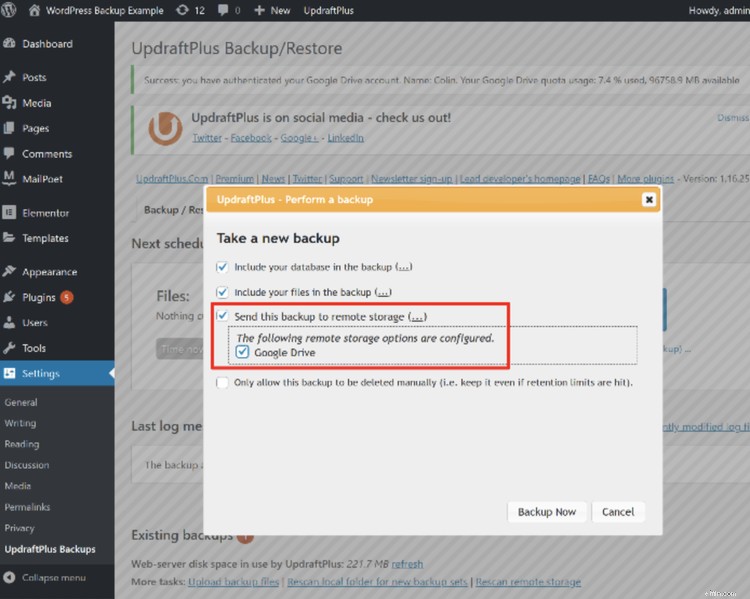
2. BackupBuddy
Opsi plugin WordPress lainnya adalah BackupBuddy, yang merupakan unduhan premium yang dimulai dari $80 untuk satu lisensi situs. Mirip dengan UpdraftPlus, ini memungkinkan Anda untuk memilih seluruh atau sebagian cadangan dan mengatur jadwal kustom Anda sendiri (mulai dari peningkatan per jam) untuk sinkronisasi otomatis.
Itu menjadi lebih detail tentang jenis konten apa yang akan dicadangkan, menawarkan file atau database, tetapi juga menjadi spesifik tentang tema, plug-in, media, dll.
Anda dapat menggunakan opsi penyimpanan yang disertakan untuk menyimpan data cadangan atau mengekspornya ke penyimpanan Google, Dropbox, atau Amazon. BackupBuddy juga membuat pemulihan cadangan menjadi sederhana, menawarkan pemulihan penuh atau hanya pemulihan sebagian.
3.Total Premi Pemeliharaan
Plugin WordPress otomatis ketiga adalah Total Upkeep yang dibuat oleh BoldGrid, yang merupakan pembuat situs web yang didukung oleh WordPress. Semua dari satu tempat, ini memungkinkan Anda menjadwalkan pencadangan situs, memulihkan data situs setelah mogok, mentransfer data saat berpindah host, menyetel jadwal pencadangan otomatis, dan memulai pencadangan manual dengan satu klik.
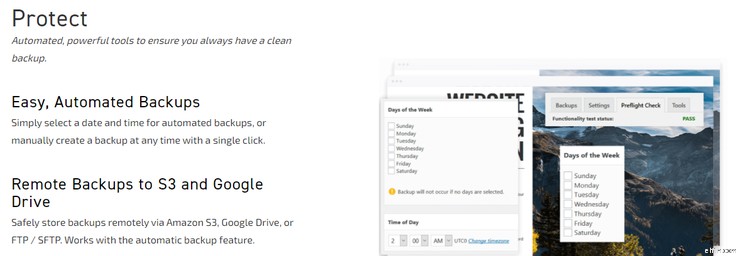
Ada juga fitur perlindungan kesalahan otomatis yang secara otomatis membuat cadangan situs Anda sebelum pembaruan apa pun. Dengan begitu, jika pembaruan gagal, Total Upkeep secara otomatis mengembalikan situs WordPress Anda ke cadangan terakhir. Anda juga dapat menyimpan hingga 10 arsip cadangan di berbagai platform penyimpanan jarak jauh.
Total Pemeliharaan memiliki versi gratis dan premium, yang dimulai dari $30/tahun. Total Upkeep Premium memiliki kemampuan yang diperluas yang dapat membantu memulihkan file tunggal, memperbarui riwayat situs (dan alatnya), dan memberikan dukungan tambahan.
4. Pencadangan Jetpack
Sebelumnya dikenal sebagai VaultPlus, Jetpack Backup adalah opsi otomatis lainnya dalam bentuk plug-in all-in-one. Bergantung pada pilihan paket Anda, Anda memiliki opsi tentang jenis cadangan yang Anda inginkan.
Paket Jetpack Backup Daily mulai dari $7,95/bulan (ditagih setiap tahun), dan memastikan pencadangan otomatis harian ke platform penyimpanan jarak jauh. Ini menyimpan semua data cadangan selama 30 hari, yang kemudian dapat Anda gunakan untuk memulihkan situs Anda dengan satu klik.
Opsi Security Daily meningkatkan Anda ke pencadangan inkremental real-time. Ini akan mencadangkan seluruh situs Anda setiap 24 jam seharga $19,95/bulan, yang ditagihkan setiap tahun.
Ini akan secara otomatis memperbarui setiap perubahan kecil yang dibuat ke situs web Anda secara real time. Tingkat Profesional juga menyimpan cadangan tak terbatas selama satu tahun.
Untuk bisnis yang membutuhkan alat pemasaran dengan paket cadangan mereka, tingkat Lengkap mencakup dasar-dasar dari dua paket lainnya, ditambah opsi desain dan CRM. Paket tersebut ditagih setiap tahun dan dimulai dari $79,95/bulan.
Haruskah Anda mencadangkan situs WordPress Anda secara otomatis atau manual?
Ini benar-benar tergantung pada preferensi pribadi dan jumlah perubahan konten atau data yang dikirimkan pengguna di situs Anda, serta seberapa besar keterlibatan yang Anda inginkan.
Pencadangan otomatis sangat bagus untuk ketenangan pikiran dan rencana yang terjamin, dan tidak memerlukan pengetahuan pengembang atau backend WordPress untuk mewujudkannya. Namun, jika situs Anda jarang berubah atau menghasilkan data baru, sebaiknya lakukan pencadangan otomatis bulanan agar aman.
Jika Anda memiliki pengetahuan, hanya menyimpan apa yang penting bagi Anda (dalam hal konten dan data) dapat dilakukan secara manual dengan relatif cepat setiap minggu hanya dengan menggunakan alat penyimpanan cloud seperti DropBox untuk menyimpan cadangan.
Manfaat mencadangkan situs web Anda
Cadangan adalah bagian penting dari pemeliharaan situs yang berfungsi dengan baik. Segala jenis kesalahan (dari kesalahan pengguna hingga pembaruan yang gagal) yang dapat membahayakan data dan file yang disimpan di CMS Anda adalah mimpi buruk.
Dengan memiliki cadangan situs yang siap untuk dipulihkan jika terjadi kesalahan atau kehilangan data, Anda terlindungi dari potensi masalah.
Bergantung pada kebutuhan situs Anda, Anda dapat memilih untuk sering membuat cadangan atau lebih banyak spasi. Namun, tidak peduli waktunya, Anda akan memerlukan rencana darurat terhadap kehilangan data, dan backup WordPress adalah kuncinya.
Pengelolaan hubungan pelanggan
- Mendaftar di rekening tabungan hasil tinggi:Panduan langkah demi langkah
- Cara membeli saham:Panduan langkah demi langkah
- Mengajukan Kepailitan? Panduan Langkah demi Langkah
- Panduan Mengatur Keuangan Anda
- Panduan Anda untuk Reksa Dana
- Panduan untuk Mengelola Ketakutan Anda akan Uang
- Cara Meneliti Saham:Panduan Langkah-demi-Langkah
- Cara Membuat Anggaran:Panduan Langkah-demi-Langkah Kami Untuk Mengelola Uang Anda
-
 Panduan Langkah demi Langkah untuk Membuat Anggaran Kerja
Panduan Langkah demi Langkah untuk Membuat Anggaran Kerja Anggaran kerja, tidak seperti anggaran statis, dapat berubah setiap hari. Pelajari apa itu anggaran kerja dan cara membuatnya untuk bisnis kecil Anda. Baik Anda pemilik tunggal atau memiliki bisnis k...
-
 Panduan Langkah-demi-Langkah untuk Mengocok Kartu Kredit
Panduan Langkah-demi-Langkah untuk Mengocok Kartu Kredit Bagaimana saya mengumpulkan 750.000 poin dan mil senilai $11.000, dan bagaimana Anda juga bisa melakukannya Ini adalah panduan tentang cara churn kartu kredit secara efektif sambil meminimalkan gangg...